19.9.10笔记 centos虚拟机的安装以及基本指令
创建虚拟机的时候建议新创建一个文件夹用来存放虚拟机镜像(比较大),不建议名称出现中文。
VM安装虚拟机
Step1:在有空余的磁盘中创建用来存放镜像的文件夹
Step2: 安装虚拟机

如果是需要图形界面操作的话可以选择以下内容 即GNOME桌面

设置root密码 创建新用户 用户密码
.
Step3:创建快照 保存当前虚拟机情况,便于以后恢复使用
常用的linux命令
ls 查看当前(或者指定)目录下的文件列表
ls -l 查看详细信息列表
ls -a 或ls -al 查看目录下所有文件(包含隐藏文件)的详细信息
cd ./ 切换到当前目录 cd ../ 切换到上一级目录
clear 清屏 (或者ctrl+l)
/ 根目录
~ 家目录 cd 回车 回到当前登录用户的家目录
Cd = cd ~ = cd /root 进入到root的家目录(当前登录的用户为root时)
Cd = cd ~ = cd/home/a 进入到用户a的家目录(当前登录的用户是a时)
例如 [abc@localhost ~]$
abc表示当前登录的用户名称
localhost 表示当前登录的计算机的名字
~表示当前工作的位置(家目录)
$表示当前用户是普通用户
#表示当前用户是root
su + 用户名/root 切换登录用户账号
由root切换到普通用户不需要输入密码
Whoami 查看当前用户是谁
Linux系统命令区分大小写
id 查看当前用户的uid uid=0 表示为root

Su root (= su )切换到root账号
Hostname 主机名
More 文件名 (百分比的)显示文件,按回车继续显示,按Q退出
Less 文件名 不百分比的显示文件,同样按回车继续 按Q退出
Head 文件 默认显示该文件的前4行
Head -n 文件 显示该文件的前7行
Tail 文件 默认显示该文件的后4行
Tail -n 文件 显示该文件的后5行.
查找文件的命令
Find +文件的目录 -name +名称 在某目录下查找包含指定名称的文件 打印出来
如 find /etc/ -name ‘*network*’

Locate ifcfg-ens33(需要先更新数据库 updatedb)寻找ens33

whereis 系统命令,用来找出系统命令的具体位置,找文件的时候不一定会找到。

*linux系统中所有程序都是以文件的形式存在的
Centos7中网卡的配置 VM网卡类型选择的NAT模式

1、ip 自动获取
先找到配置文件,(/etc/sysconfig/network-scritps/ifcfg-ens33)
用vim命令编辑
TYPE=Ethernet 网卡类型
BOOTPROTO=dhcp 网卡获取ip的形式,ip配置方式自动
NAME=ens33 网卡名称
UUID=bc08dc86-a881-4c7a-a8c7-df3b98007a57 通用唯一标识码
DEVICE=ens33 网卡名称
ONBOOT=no 是否开机加载网卡配置文件
重启网卡:
(1)/etc/init.d/network restart
(2)Service network restart
(3)Systemctl restart network
查看网卡信息 ifconfig、ifconfig ens33
ifdown ens33 关闭网卡ens33
ifup ens33 开启网卡ens33
ip add 查看所有网卡
ifconfig ens33 192.168.1.15 255.255.255.0 配置网卡ens33 ip地址192.168.1.15 子网掩码255.255.255.0 临时性的配置ip
2、配置静态ip
TYPE=Ethernet
PROXY_METHOD=none
BROWSER_ONLY=no
BOOTPROTO=static 静态ip
DEFROUTE=yes
IPV4_FAILURE_FATAL=no
IPV6INIT=yes
IPV6_AUTOCONF=yes
IPV6_DEFROUTE=yes
IPV6_FAILURE_FATAL=no
IPV6_ADDR_GEN_MODE=stable-privacy
NAME=ens33
UUID=bc08dc86-a881-4c7a-a8c7-df3b98007a57
DEVICE=ens33
ONBOOT=yes
IPADDR=192.168.56.15 加入静态ip
NETMASK=255.255.255.0 加入子网掩码
GATEWAY=192.168.56.2 网关 (根据虚拟机的虚拟网络编辑器里的网关来)
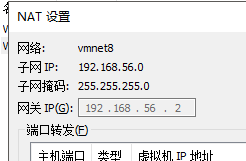
DNS1=114.114.114.114 首选DNS
DNS2=8.8.8.8
DNS3=5.5.5.5
之后重启网卡,输出ifconfig查看ip是否更改
防火墙:
Service firewalld status 查看放火墙状态
Service firewalld stop 关闭防火墙
Service firewalld start 开启防火墙
Ping www.baidu.com -c 4 ping百度网页4次
修改文件名称
Mv 原文件 新文件 改原文件名字为新文件
VM的网络设置(三种模式)
NAT模式(网络地址转换)vmnet8
编辑-->虚拟网络编辑器-->DHCP设置 查看分配的ip地址范围

DHCP动态地址分配协议,用户端pc可自动获取ip
仅主机模式 vmnat1
虚拟机自动获取ip,同样,该ip在虚拟网络编辑器中可以设置,无法连接外网,选择仅主机模式的虚拟机之间可相互ping通(关闭防火墙) ,这样的虚拟机只能ping通宿主机的vmnet1这个网卡。
桥接模式
桥接模式的PC和宿主机平等,会自动获取宿主机所在网段的ip,并且能ping通外网和宿主机。
Linux开关机以及运行模式
重启系统reboot 、init 6
关机 iInit 0 、shutdown -h、halt、poweroff
登录 login login+用户名 切换到用户
退出 exit、logout
切换系统模式
init 数字
0 关机
1 单用户模式
2 无网络支持的多用户模式
3 有网络支持的多用户模式
4 保留,未使用
5 有网络支持有X-windows
6
文件读写操作
Cat +文件 查看目录下的某文件夹
Touch xxx.txt 创建xxx.txt文件(无扩展名为创建文件夹)
Echo ‘hello word’ ‘’可有可无,并且不区分大小引号 打印一段文字
Echo ‘hello word’ >xxx.txt 将某段文字写入某文件
More xxx.txt /less xxx.txt 二者有区别
Tac xxx.txt 读文件
Mkdir xxx.txt 创建文件
Rmdir xxx.txt 删除文件
Rm xxx 删除文件xxx 之后会询问 选择yes删除
Rm -r +文件夹名称 删除文件夹
Rm -rf +文件(夹)名称 强制删除文件(夹)(不会在询问确认)
Cp 源 目标位 拷贝 copy 源 到目标位(cp /var/A ./ 将var中的A拷贝到当前目录下)
Mv 移动,同上cp操作规则
Grep 查找指定关键词的文件内容、文件夹名称、文件名
Grep ‘ens33’ /etc/...... 在/etc/....下查找名称包含ens33的文件
Find 路径 [-name -type -size -time(小时分钟秒)] 文件名
名称 类型 大小 时间内或外修改过的文件
-atime n 最后n*24小时访问的文件
-ctime n 最后n*24小时被改变文件状态的文件(修改的)
-mtime n 最后n*24小时内被改变文件数据的文件
-size +1000c -print 查找大于1000字节(1K)的文件并打印出来
/ 根目录
/bin 放可执行文件的目录
/dev 放设备文件的目录
/media 放可移除的设备文件的目录
/opt 第三方软件放置的目录
/tmp 暂时放置文件的地方(临时文件)
/home 使用者主文件夹(家目录)、普通用户家目录
/root root用户的家目录
/etc 存放配置文件
/usr 存放Unix操作系统软件资源的位置
/var 存放常态性变动的文件
/proc 存放虚拟文件系统
Windows系统中安装phpstudy用来实现wamp环境(windows apache mysql php)
Apache 用来发布web服务,即80端口
Mysql 开源、简易、灵活的数据库,适用于中小型企业 默认3306端口
php 后台脚本语言,负责解析用户请求代码
安装phpstudy 开启后,查看开启的端口

打开dos命令窗口 netstat -ano | findstr 80

ipconfig----->192.168.1.1
访问web服务器 打开网页 :http://127.0.0.1 http://localhost http://192.168.1.1
(本地host) 就会看到探针页面
进入pkpstudy的源码位置 phpstudy/www/ 将i.php 、phpinfo.php删除,手工写入index.html
使用的编译器:sublime、 vs code、notepad++等
对index.html编译
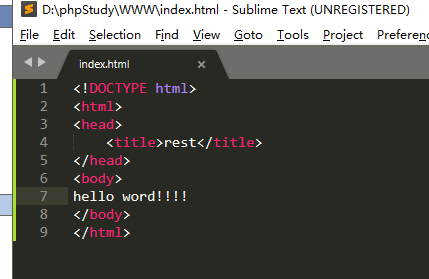
之后刷新localhsot页面 显示
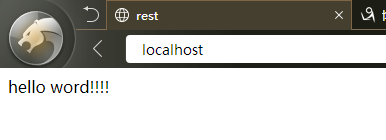
如果apche端口80被占用,那么从pspstudy中选择其它选项菜单--->phpstudy设置--->端口常规设置 更改端口后应用
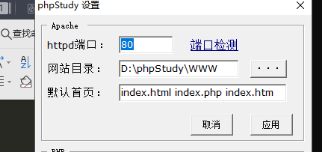
只不过再次访问的时候需要在地址后面加上 : + 设置的端口号




 浙公网安备 33010602011771号
浙公网安备 33010602011771号